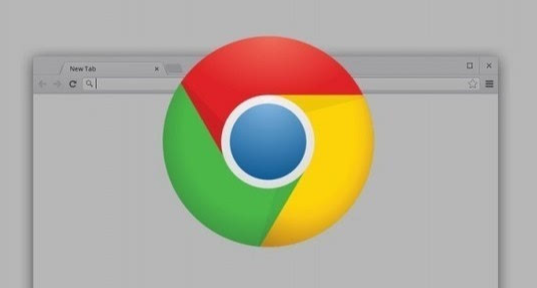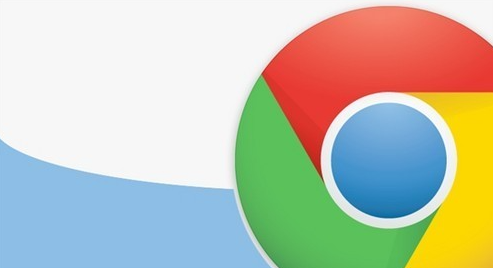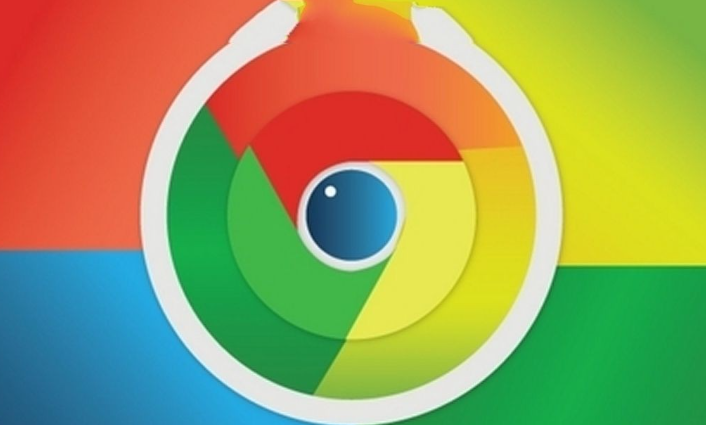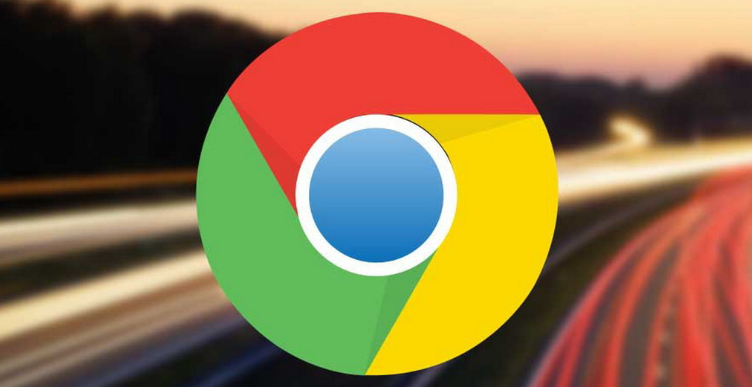详情介绍

一、系统时间设置的重要性
系统时间设置对于网络请求和安全验证具有重要影响。当系统时间与实际时间存在较大偏差时,可能会导致以下问题:
1. SSL证书验证失败:许多网站使用SSL证书来确保数据传输的安全性。如果系统时间不正确,Chrome浏览器可能无法正确验证网站的SSL证书,从而导致下载失败。
2. 缓存和Cookie问题:系统时间错误可能导致浏览器缓存和Cookie的管理出现问题,进而影响下载过程。
3. 网络请求超时:在某些情况下,系统时间错误可能导致网络请求超时,尤其是在需要精确时间同步的网络服务中。
二、如何检查和调整系统时间
1. 检查系统时间:在Windows系统中,可以通过点击任务栏右下角的时间显示来查看当前系统时间。在Mac系统中,可以通过点击屏幕左上角的苹果图标,选择“系统偏好设置”,然后选择“日期与时间”来查看。
2. 调整系统时间:如果发现系统时间不正确,可以手动调整。在Windows系统中,右键点击任务栏右下角的时间显示,选择“调整日期/时间”,然后进行设置。在Mac系统中,同样在“系统偏好设置”的“日期与时间”中进行调整。
3. 同步网络时间:为了确保系统时间的准确性,建议启用网络时间同步功能。在Windows系统中,可以在“调整日期/时间”界面中勾选“自动设置时间”和“自动设置时区”。在Mac系统中,在“日期与时间”中勾选“自动根据网络时间设置日期与时间”。
三、其他可能导致下载失败的原因及解决方法
除了系统时间设置外,还有多种原因可能导致Google Chrome下载失败,以下是一些常见的原因及解决方法:
1. 网络连接问题:确保设备已正常连接到互联网,可以尝试访问其他网站来验证网络是否正常。若使用Wi-Fi,可尝试切换到移动数据网络,或者重启路由器,以排除网络故障或限制。
2. 浏览器设置问题:检查Chrome浏览器的下载设置,确保没有启用阻止下载的选项。同时,检查是否有任何扩展程序或插件干扰了下载过程,可以尝试禁用这些扩展程序或插件。
3. 防火墙或杀毒软件拦截:某些防火墙或杀毒软件可能会阻止Chrome浏览器的下载功能。可以尝试暂时关闭这些安全软件,然后再次尝试下载。
4. 磁盘空间不足:确保电脑有足够的磁盘空间来存储下载的文件。如果磁盘空间不足,可以删除一些不必要的文件或程序来释放空间。
5. 浏览器版本过低:旧版本的Chrome浏览器可能存在一些已知的问题,导致下载失败。建议更新Chrome浏览器到最新版本。
通过以上步骤,通常可以解决因系统时间设置导致的Google Chrome下载失败问题,并排查其他可能的原因。